iPhone tastatur er noget af det vigtigste, når man håndterer en mobil, og fejler brugen af mobilen, vil det blive meget påvirket. Hvis du har et problem med tastaturet på din iPhone, vil vi i dette indlæg give dig nogle løsninger, så du kan løse det i nogle få trin.
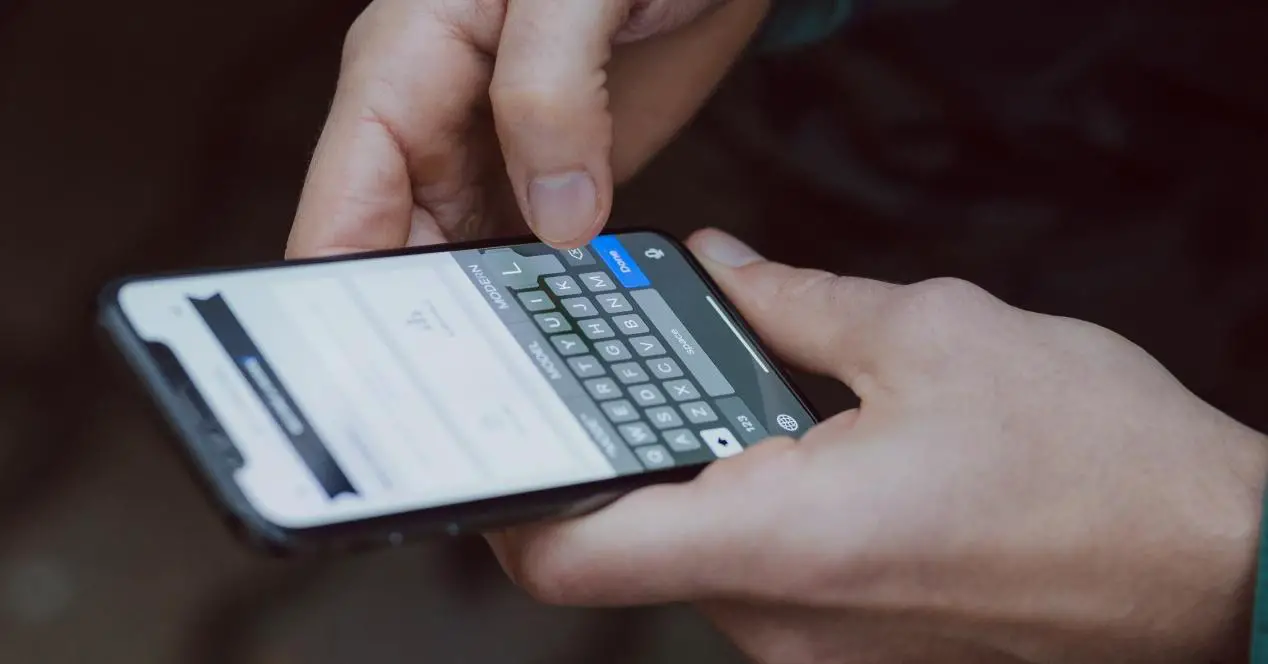
Hvorfor virker tastaturet ikke?
Det er ikke det mest almindelige, men der kan altid være fejl i tastaturet på din iPhone . Hvis dette sker, vil du næppe kunne bruge iPhonen, da tastaturet er en af de grundlæggende dele af mobilen. Derfor er det vigtigt at rette op på det hurtigst muligt.
Den første ting du skal gøre er se om du har den nyeste iOS opdatere. Mange gange opstår disse små fejl i nogle opdateringer og efter kort tid Apple frigiver endnu en opdatering for at rette fejlene. Hvis dette ikke er lykkedes at opdatere det, så prøv de løsninger, som vi foreslår nedenfor.
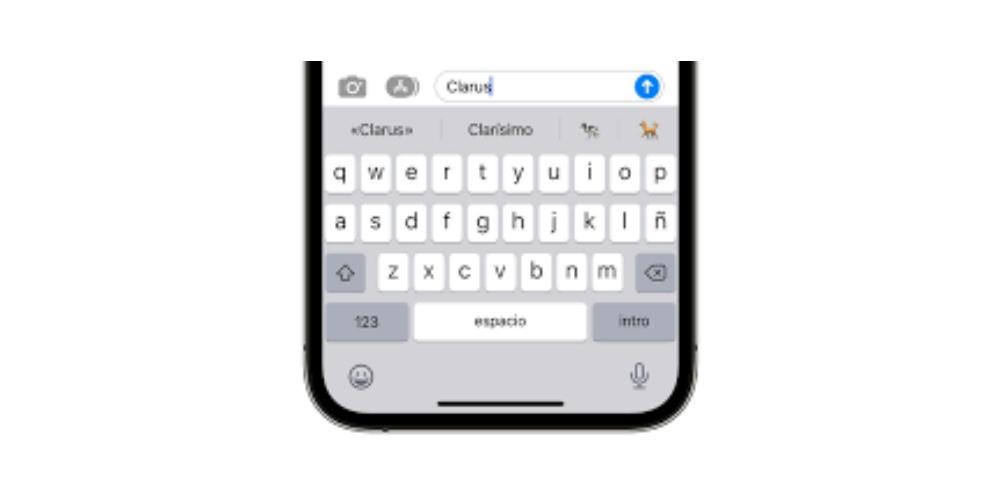
så du kan ordne det
Hvis dit tastatur stadig giver dig problemer efter opdatering af iOS, bør du prøve andre løsninger. Der er flere mest almindelige fejl, der kan opstå, alle med en simpel løsning, som du selv kan gøre i et par trin. Du behøver ikke eksterne værktøjer eller tredjepartshjælp, kun din iPhone tid og tålmodighed.
keyboard lag
Hvis du skriver en vigtig besked eller e-mail til nogen, og dit tastatur ikke kan følge med, betyder det, at din iPhone har en problem med tastaturforsinkelse . Løsningen på problemet er at nulstille tastaturordbogen, som du skal følge disse trin for:
- Start appen Indstillinger på din iPhone.
- Klik på Generelt.
- Klik på Nulstil, du bliver nødt til at rulle ned til knappen.
- Klik på Nulstil tastaturordbog.
- Indtast oplåsningskoden, når du bliver bedt om det.
Frosset tastatur
Når du bruger iPhone-tastaturet, og det fryser eller ikke reagerer, kan du ikke engang skrive noget, det er en fastfrosset tastaturproblem . Den mest almindelige løsning på dette problem er at genstarte eller foretage en tvungen genstart. Hvis du ikke ved, hvordan du gør denne type nulstilling, skal du følge disse trin.
Hvis din iPhone kan slukkes normalt, skal du bare trykke og holde tænd/sluk-knappen nede, indtil meddelelsen om slukket vises. Sluk mobilen, og genstart derefter din iPhone. Hvis du ikke kan slukke din iPhone, skal du trykke på tænd/sluk-knappen og hjem-knappen på samme tid. Med dette skulle tastaturet fungere normalt igen.
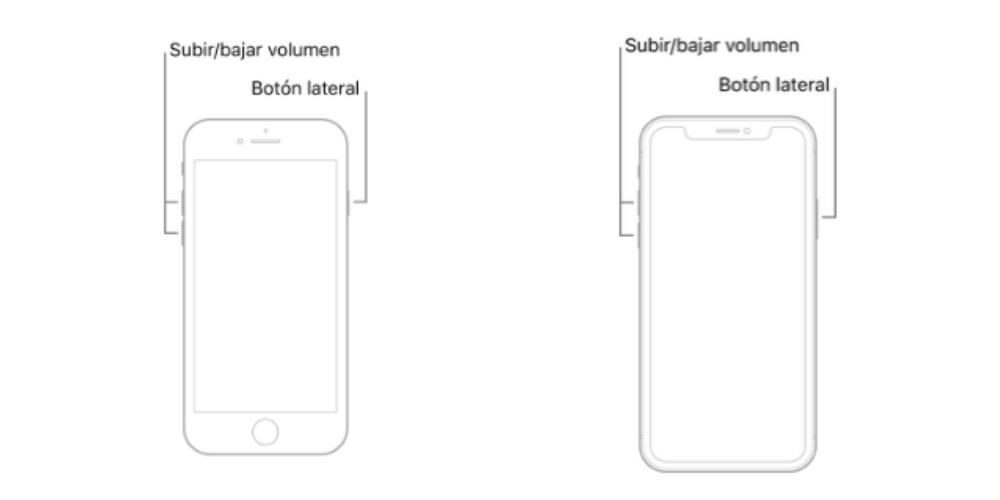
Tastaturet vises ikke
Nogle gange sker det, at du skriver på tastaturet og det vises ikke på skærmen. For at løse dette problem kan du prøve andre tastaturer i stedet for standard Apple-tastaturet. Hvis alle andre tastaturer ikke virker, er en hurtig løsning blot at genstarte din iPhone som forklaret før.
Hvis det stadig ikke virker, så er det højst sandsynligt, at du bliver nødt til at gendanne din iPhone, fordi der kan være et systemproblem. Gendannelse kan udføres via iTunes eller iCloud. Vi vil forklare, hvordan du gendanner mobilen fra iCloud og fra iTunes i et par trin.
Til gendanne din iPhone via iCloud, den første ting du skal gøre er at gå til appen Indstillinger på din iPhone. Når du er der, skal du klikke på Generelt, derefter på Nulstil og til sidst på Slet alt indhold og indstillinger. Det vil bede dig om iPhone-adgangskoden, og når du indtaster den, vil alt blive slettet. Før du sletter den, skal du sørge for, at din iPhone er forbundet til et Wi-Fi-netværk, og du skal tidligere have lavet en sikkerhedskopi for senere at gendanne din enhed.
Hvis det, du vil, er for at gendanne via iTunes, det første trin, du skal følge, er at tilslutte iPhone til den computer, hvor du har sikkerhedskopien, og derefter starte iTunes. Klik derefter på din iPhone i iTunes, og når du er der, skal du vælge Gendan backup mulighed. Tjek de sikkerhedskopier, du har til rådighed, vælg den seneste, og vælg Gendan. Når du har gjort dette, skal du vente på, at processen er færdig, og du vil få din iPhone gendannet.
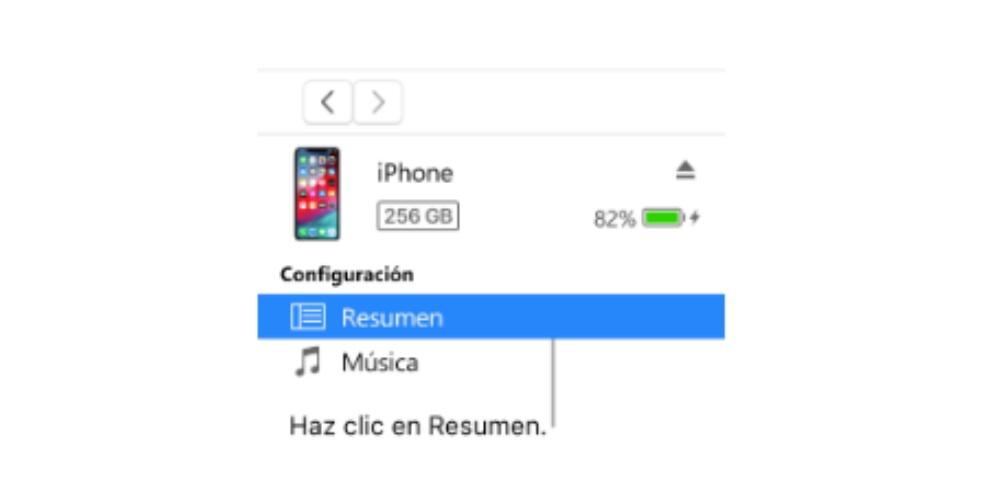
Hvis du ikke kan rette det, skal du kontakte Apple
Hvis dit tastatur stadig ikke virker efter at have prøvet disse tips, problemet kan være noget større end det ser ud til. Du bliver nødt til at gå et sted hen for at kontrollere, at alt er i orden, og at det ikke er et hardwareproblem med din iPhone. Hvis du vil lave en aftale med Apple, er der flere måder at gøre det på for at gå personligt.
Lav en aftale i en Apple Store
Når du bestiller tid i et Apple-center, skal du være klar over, hvorfor du skal have assistance fra en specialist medarbejder. Det mest almindelige er uden tvivl at gå til modtage teknisk assistance , enten for reparationer, der er inden for garantien eller udenfor. Det normale er i de fleste tilfælde, at du går i butikken uvidende om, hvad der kan ske, og den medarbejder, du er blevet tilkaldt med, stiller en diagnose på apparatet for senere at indlægge det til reparation gratis under garantien eller med din betaling for dette. .
![]()
Når du går til en Apple Store med et problem på din enhed, efter at have udført den diagnose, som vi har nævnt, vil du naturligvis blive informeret om alt, hvad der sker med dit udstyr, og selvfølgelig om omkostningerne ved reparation af enhed kunne have. selv, så du kan beslutte, om du virkelig vil fortsætte med reparationen eller ej.
Gå til en SAT
Hvis du ikke har nogen officiel Apple-butik i nærheden, har du en anden løsning. Denne løsning er at gå til en SAT. Dette er butikker, der er godkendt af Apple til at reparere, fejlfinde og sælge Apple-produkter. Ved at tage dit produkt til denne type virksomhed mister du ikke garantien, hvorfor det i mange tilfælde er en rigtig god mulighed. En anden fordel er, at du mange gange ikke har den ventetid, du har i Apple Store.

For at gå til en SAT er det i mange tilfælde nødvendigt at anmode om en aftale, der angiver, hvad problemet er, du går til. Derudover skal du også angive, om din iPhone stadig er under garanti, eller om du tværtimod ikke længere har Apple-garantien (medmindre du tidligere har indgået aftale med AppleCare). Det vil også være nødvendigt at angive din placering for at finde den SAT, der er tættest på dig.
Den tidligere service, de tilbyder (spørgsmål om enhedsmodellen, garantien, problemet osv.) ligner meget, hvad de tilbyder dig i en Apple Store. Selvom mange mennesker foretrækker at tage deres enheder med til officielle Apple-butikker, selvom de ikke er fanget meget tæt på hjemmet, er der tidspunkter, hvor du ikke kan bruge din enhed og har brug for en hurtig løsning, så at gå til en SAT er en meget god måde at være i stand til at sætte en hurtig løsning på med samme garantier, som hvis du går til en Apple Store.